Hiện nay, bạn không cần nhất thiết phải đi đến những cỗ máy scan và in tài liệu cồng kềnh khi muốn scan cho mình tài liệu nữa, chỉ với chiếc iPhone trong tay là bạn có thể thoả sức scan trên iPhone tài liệu mọi lúc, mọi nơi với rất nhiều cách hữu ích khác nhau. Bài viết công nghệ dưới đây sẽ hướng dẫn bạn cách scan trên iPhone nhanh chóng và dễ dàng. Bạn cùng xem với IONE VN nhé!
1. Scan tài liệu trực tiếp trên iPhone bằng Ghi chú
– Bước 1: Vào Ghi chú > Tạo ghi chú mới > Bấm vào biểu tượng camera > Chọn Quét tài liệu (Scan Documents).

– Bước 2: Đưa tài liệu cần quét > Sau khi quét xong chọn Lưu (Save) > Giữ vài giây và bấm Chia sẻ (Share) để chia sẻ tài liệu vừa quét qua mail hoặc nền tảng nhắn tin khác mà bạn muốn.
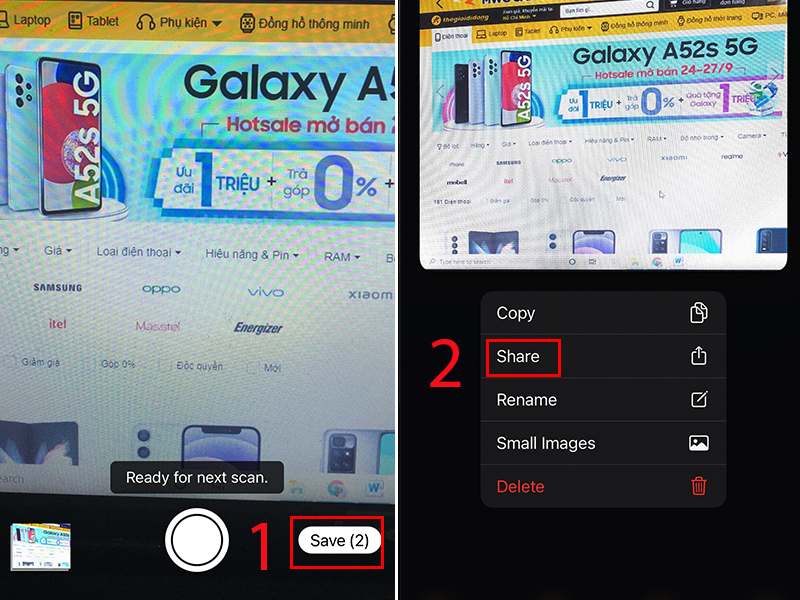
2. Scan tài liệu trực tiếp trong ứng dụng Files (Tệp)
– Bước 1: Vào ứng dụng Tệp > Bấm qua Browse > Chọn nút ba chấm > Quét tài liệu (Scan Documents).
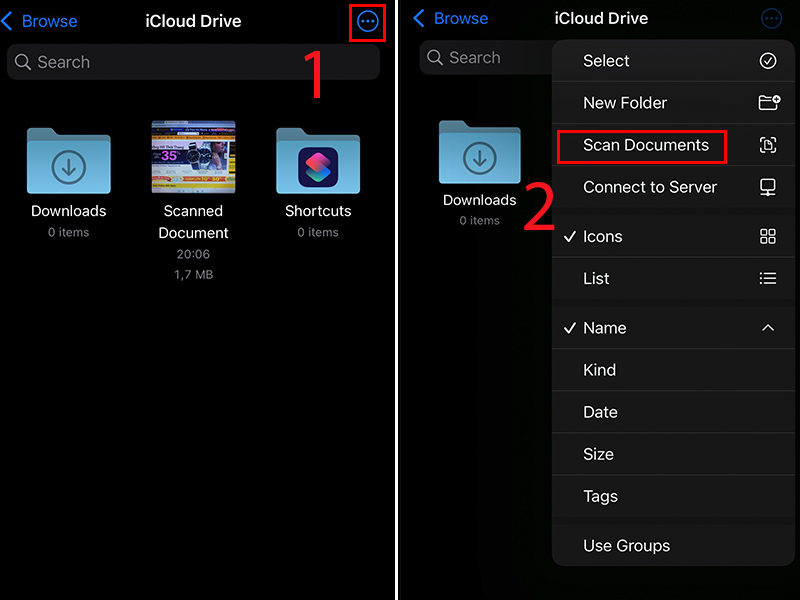
– Bước 2: Sau khi đã quét xong tài liệu > Bấm Lưu (Save) > Chọn khu vực bạn muốn lưu trên iPhone > Lưu.

3. Scan tài liệu bằng tính năng Live Text (iOS 15)
Lưu ý:
- Tính năng này không scan toàn bộ tài liệu mà thay vào đó sẽ nhận diện và giúp bạn chép chữ ra khỏi tài liệu. Yêu cầu iPhone với iOS 15.0 trở lên.
- Hiện tại (26/09/2021) tính năng này chỉ hoạt động tốt với tiếng Anh, tiếng Việt có thể bị lỗi hoặc chuyển nhầm thành ngôn ngữ khác.
Bước 1: Vào Cài đặt > Chọn Cài đặt chung (General) > Ngôn ngữ & Vùng (Language & Region) > Bật Văn bản trực tiếp (Live Text).

Bước 2: Bật ứng dụng Camera mặc định vào tài liệu > Bấm vào nút scan ở trên màn hình > Chọn và Sao chép (Copy) phần bạn muốn.

4. Scan tài liệu bằng ứng dụng Microsoft Lens
– Bước 1: Tải ứng dụng Microsoft Lens
– Bước 2: Mở ứng dụng > Vuốt sang phần Tài liệu > Canh tài liệu để scan > Điều chỉnh, cắt xén sau scan > Chọn Confirm > Bấm Đã xong (Done). Bạn có thể chọn lưu vào Ảnh dưới dạng JPG hoặc lưu PDF.
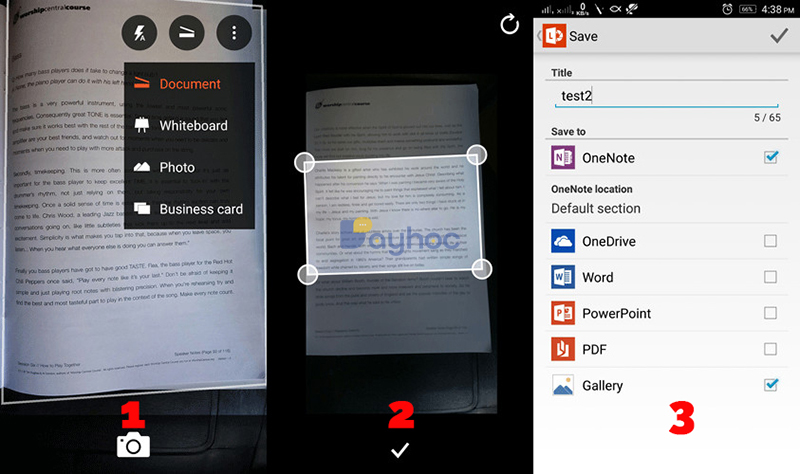
5. Scan tài liệu bằng ứng dụng Cam Scanner
– Bước 1: Tải ứng dụng Cam Scanner
– Bước 2: Truy cập vào ứng dụng > Nhấn vào biểu tượng hình camera có dấu cộng > Căn chỉnh cho tài liệu nằm gọn trong khung hình > Nhấp vào biểu tượng máy ảnh để chụp.

– Bước 3: Nhấn vào hình mũi tên xanh (ở góc dưới cùng bên phải) để tiếp tục > Đợi một chút để quá trình scan tài liệu hoàn tất > Chỉnh sửa và chọn bộ lọc bạn muốn > Nhấn vào dấu tick màu xanh.

– Bước 4: Chia sẻ tài liệu qua Messenger, mail hoặc lưu về điện thoại dưới nhiều hình thức khác nhau như PDF, hình ảnh, tệp JPG. chữ,…
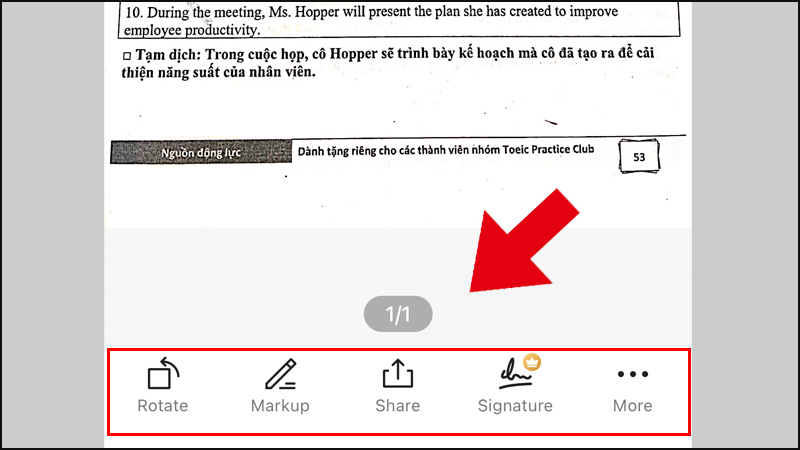
6. Một số mẹo để scan tài liệu rõ nét, đẹp mắt
– Hãy lựa chọn nơi đầy đủ ánh sáng và mặt phẳng, tĩnh để scan nhằm cho ra bức ảnh chi tiết và rõ ràng nhất.

– Nên để điện thoại song song với tài liệu để tránh kết quả scan có góc bị biến dạng.
Trên đây là các chỉ dẫn vô cùng chi tiết về cách scan trên iPhone nhanh chóng và dễ dàng. Hãy chờ đón các bài báo hấp dẫn tiếp theo của IONE VN để có thể cập nhật được những thông tin công nghệ mới nhất nào!